Смарт-телевизоры стали неотъемлемой частью нашей жизни, предоставляя нам доступ к множеству развлечений и информации. Но что делать, если вдруг в звуке возникли проблемы или он вообще отсутствует? Мы подготовили для вас пошаговую инструкцию, как включить звук в смарт-телевизоре и решить эту неприятность быстро и без лишних хлопот.
Шаг 1: Проверьте настройки звука на телевизоре. Часто бывает так, что звук просто выключен или установлена низкая громкость. Чтобы проверить это, нажмите на пульте управления кнопку Меню и перейдите в раздел Настройки. Затем найдите в меню пункт Звук или похожий на него. Убедитесь, что громкость установлена не на минимум и звук включен. Если все настройки выставлены правильно, но звука все равно нет, переходите к следующему шагу.
Шаг 2: Проверьте подключение аудио-кабелей. Если у вас подключены дополнительные аудио-системы, такие как колонки или наушники, убедитесь, что кабели подключены к телевизору правильно. Проверьте, нет ли повреждений или перекрутов на кабелях, и убедитесь, что они надежно закреплены в разъемах. Если возникли проблемы с аудио-кабелями или они перекручены, замените их на новые.
- Проверьте подключение звуковой системы
- Проверьте правильность подключения кабелей
- Дополнительные советы:
- Проверьте настройки звука на звуковой системе
- Проверьте настройки звука на телевизоре
- Перейдите в меню настроек телевизора
- Найдите раздел настройки звука
- Проверьте уровень громкости и баланс колонок
- Обновите программное обеспечение телевизора
- Проверьте наличие обновлений на сайте производителя
- Скачайте и установите последнюю версию ПО
- Проверьте наличие мутинга
- Убедитесь, что устройство не находится в режиме без звука
- Проверьте подключение внешних устройств
- Убедитесь в правильности подключения кабелей
- Проверьте настройки звука на внешних устройствах
- 📹 Видео
Видео:8 настроек, которые УБИВАЮТ качество изображения на вашем телевизореСкачать

Проверьте подключение звуковой системы
Прежде всего, убедитесь, что звуковая система правильно подключена к вашему смарт-телевизору. Для этого проверьте, что аудио-кабель правильно подключен к аудио-выходу вашего телевизора и аудио-входу звуковой системы. Если у вас есть HDMI-кабель, убедитесь, что он правильно подключен и активирован в настройках телевизора и звуковой системы.
Если вы используете беспроводные наушники или аудио-колонку, убедитесь, что они правильно подключены к вашему смарт-телевизору. Для этого следуйте инструкциям производителя по настройке беспроводных устройств.
Также, проверьте, что звуковая система или аудио-устройство включено и находится в рабочем состоянии. Убедитесь, что уровень громкости не находится на минимальном уровне и что звук не выключен на звуковой системе или аудио-устройстве.
Если вы все проверили, но звук все равно не работает, попробуйте перезапустить как звуковую систему, так и телевизор. Иногда это может решить проблему.
Проверьте правильность подключения кабелей
Перед тем, как включить звук на вашем смарт-телевизоре, необходимо убедиться в правильности подключения всех кабелей. Проверьте следующие вещи:
1. HDMI-кабель: Убедитесь, что HDMI-кабель подключен к правильному порту на задней панели телевизора и к соответствующему устройству, например, кабель-приставке или DVD-плееру. Проверьте, что кабель надежно вставлен, и что он не поврежден или изломан.
2. Аудио кабели: Если вы используете аудио кабели (RCA или оптический кабель), проверьте, что они также правильно подключены к соответствующим портам на задней панели телевизора и звуковой системе или другому аудио устройству. Удостоверьтесь, что кабели надежно вставлены и что они не повреждены.
3. Антенна или кабельное телевидение: Если вы используете антенну или кабельное телевидение, убедитесь, что вы правильно подключили и настроили антенну или кабельный тюнер. Проверьте, что кабель правильно вставлен в тюнер и телевизор, и что антенна настроена и имеет сигнал.
После того, как вы убедились в правильности подключения кабелей, включите смарт-телевизор и убедитесь, что звук работает корректно. Если проблема с звуком все еще существует, проверьте настройки звука на телевизоре и подключенных устройствах, а также удостоверьтесь, что уровень громкости находится на приемлемом уровне.
Дополнительные советы:
- Убедитесь, что звук не отключен или приглушен на самом телевизоре или на подключенных устройствах.
- Если вы используете внешние динамики или аудио систему, проверьте, что они включены и правильно настроены.
- Если ничего не помогает, попробуйте перезагрузить телевизор и подключенные устройства.
- Если проблема с звуком все еще не решена, обратитесь за помощью к производителю телевизора или к технической поддержке.
Проверьте настройки звука на звуковой системе
Если вы подключаете звуковую систему или акустическую систему к своему смарт-телевизору, важно убедиться, что настройки звука на звуковой системе установлены правильно. Это позволит вам получить наилучшее качество звука и настроить звуковую систему в соответствии с вашими предпочтениями.
Вот несколько шагов, которые вы можете выполнить:
- Убедитесь, что звуковая система включена и подключена к вашему смарт-телевизору.
- Перейдите в настройки звука на вашей звуковой системе.
- Проверьте уровень громкости на звуковой системе. Установите его на комфортный для вас уровень.
- Проверьте баланс звука на звуковой системе. Убедитесь, что звук распределяется равномерно между всеми динамиками.
- Изучите другие настройки звука на звуковой системе, такие как эквалайзер, режимы звука и т. д. Они могут помочь вам настроить звук под ваш вкус.
После того, как вы проверили и настроили звук на звуковой системе, у вас должно быть качественное звучание при просмотре контента на вашем смарт-телевизоре.
Видео:Как Настроить Смарт Телевизор Полная Настройка ПодробноСкачать

Проверьте настройки звука на телевизоре
Прежде чем начать искать проблему со звуком на вашем смарт-телевизоре, важно убедиться, что настройки звука на телевизоре установлены правильно. Вот несколько шагов, которые помогут вам проверить и настроить звук:
- Убедитесь, что громкость не выключена или установлена на низкий уровень. Проверьте регулятор громкости на дистанционном управлении или на самом телевизоре и увеличьте громкость, если это необходимо.
- Проверьте, что на телевизоре выбран правильный источник звука. Если у вас подключены внешние аудиоустройства, такие как саундбар или аудиосистема, убедитесь, что телевизор настроен на правильный выходной источник звука.
- Проверьте настройки звука на предмет включения режима «автоматического усиления звука». Эта функция может автоматически изменять громкость звука в зависимости от типа контента, и включение этой функции может улучшить качество звука.
- Проверьте настройки звука на предмет возможных эффектов звука, таких как режим «концерт», «кино» и т.д. Использование таких эффектов может улучшить звук и сделать его более реалистичным.
- Если все вышеперечисленные шаги не приводят к положительному результату, попробуйте выполнить сброс настроек звука на телевизоре. Обычно эту опцию можно найти в меню настроек звука. Перезагрузите телевизор после сброса и проверьте, изменилось ли качество звука.
Если после выполнения всех этих шагов проблема со звуком не устраняется, рекомендуется обратиться к инструкции по эксплуатации вашего смарт-телевизора или связаться с сервисным центром производителя для получения дополнительной помощи.
Перейдите в меню настроек телевизора
Для включения звука на смарт-телевизоре, вам необходимо перейти в меню настроек. Как правило, на большинстве телевизоров кнопка для входа в меню настроек расположена на пульте дистанционного управления и обозначена как «Меню» или имеет символ шестеренки.
Нажмите на кнопку «Меню» или на кнопку с символом шестеренки, чтобы открыть главное меню телевизора. Если у вас есть вопросы относительно расположения кнопки «Меню» или доступа к меню, обратитесь к руководству пользователя для вашего конкретного телевизора.
Когда главное меню откроется, используйте кнопки с стрелками на пульте дистанционного управления, чтобы найти и выбрать раздел «Настройки» или «Настройки звука». В разделе «Настройки звука» вы сможете регулировать уровень громкости, выбирать звуковые режимы и настраивать дополнительные параметры звука.
Рекомендуется ознакомиться с руководством пользователя для вашего смарт-телевизора, так как некоторые модели могут иметь отличия в меню настроек и названиях разделов. В случае возникновения сложностей, вы всегда можете обратиться к производителю телевизора или позвонить в техническую поддержку для получения дополнительной помощи.
| Шаги: | 1. Нажмите на кнопку «Меню» или кнопку с символом шестеренки на пульте дистанционного управления. |
| 2. Используйте кнопки с стрелками, чтобы выбрать раздел «Настройки» или «Настройки звука». | |
| 3. В разделе «Настройки звука» вы сможете регулировать уровень громкости и настраивать дополнительные параметры звука. | |
| 4. Если возникли сложности, обратитесь к руководству пользователя или свяжитесь с технической поддержкой. |
Найдите раздел настройки звука
Для включения звука на вашем смарт-телевизоре, первым шагом необходимо найти раздел настройки звука. Для этого:
- Включите телевизор и убедитесь, что он подключен к источнику питания.
- Найдите на пульте дистанционного управления кнопку «Меню» или «Настройки». Нажмите на нее, чтобы открыть главное меню телевизора.
- С помощью стрелок на пульте навигации найдите раздел «Настройки» или «Настройки звука». Обычно он расположен в верхней или нижней части меню.
- Нажмите на раздел «Настройки звука», чтобы открыть подменю с звуковыми настройками.
После того, как вы найдете раздел настройки звука, вы сможете вносить изменения в звуковые параметры вашего смарт-телевизора. Это может включать управление громкостью, балансом звука, выбором режима звучания и другими опциями.
Проверьте уровень громкости и баланс колонок
Если у вас возникли проблемы с звуком на вашем смарт-телевизоре, первым делом проверьте уровень громкости и баланс колонок. Это может помочь вам определить, есть ли проблемы с аппаратной частью или настройками звука.
Во-первых, убедитесь, что уровень громкости на вашем телевизоре достаточно высок. Иногда громкость может быть установлена на минимум, что делает звук очень тихим или даже полностью отключенным. Воспользуйтесь пультом управления или кнопками на самом телевизоре, чтобы увеличить уровень громкости.
Если уровень громкости в порядке, следующим шагом будет проверка баланса колонок. Если звук исходит только с одной стороны или звук искажен, возможно, проблема в настройках баланса. В большинстве смарт-телевизоров есть опция для регулировки баланса звука. Откройте меню настройки звука на вашем телевизоре и найдите раздел, отвечающий за баланс колонок. Последовательно увеличивайте и уменьшайте значения баланса, чтобы найти оптимальное положение для воспроизведения звука с обоих колонок равномерно и без искажений.
Если после проверки уровня громкости и баланса колонок проблемы со звуком остаются, возможно, вам потребуется провести более глубокую диагностику или обратиться к специалисту.
Видео:Вывод звука ТВ на саундбар. Подключаем саундбар к телевизору правильно. Разъемы HDMI, ARC. HDMI CEC.Скачать

Обновите программное обеспечение телевизора
Для того чтобы насладиться качественным звуком на своем смарт-телевизоре, необходимо обновить его программное обеспечение. Обновление программного обеспечения поможет исправить ошибки и добавить новые функции, в том числе и для звука.
В большинстве смарт-телевизоров обновление происходит автоматически. Однако, если у вас возникли проблемы с звуком, стоит проверить наличие последней версии программного обеспечения и, при необходимости, выполнить обновление вручную.
Чтобы обновить программное обеспечение своего телевизора, выполните следующие шаги:
- Перейдите в меню настроек телевизора. Обычно кнопка меню находится на пульте дистанционного управления и выглядит как иконка с изображением шестеренки или зубчатого колеса.
- Найдите раздел «Обновление ПО» или «Системные настройки». Обычно он находится в разделе «Настройки» или «Настройки телевизора».
- Выберите опцию «Обновить ПО» или «Проверить обновления». Телевизор начнет искать новую версию программного обеспечения на сервере производителя.
- Если новое обновление найдено, подтвердите установку. В некоторых случаях телевизор может автоматически загрузить и установить обновление. В других случаях вам может потребоваться согласиться с условиями лицензионного соглашения и нажать кнопку «Установить».
- Дождитесь завершения процесса обновления. Обновление может занять несколько минут. Во время обновления телевизор может перезагрузиться несколько раз. Не отключайте питание телевизора и не нажимайте кнопки пульта дистанционного управления до тех пор, пока обновление не будет завершено.
После обновления программного обеспечения перезагрузите телевизор и проверьте, изменилась ли ситуация с звуком. Если проблема не решена, возможно, стоит обратиться в сервисный центр производителя или связаться с технической поддержкой.
Обратите внимание, что процедура обновления программного обеспечения может отличаться в зависимости от модели и производителя телевизора. В случае сомнений всегда лучше обратиться к руководству пользователя или к специалисту.
Проверьте наличие обновлений на сайте производителя
Для начала, найдите на сайте производителя вашего смарт-телевизора раздел, посвященный обновлениям программного обеспечения. Обычно это называется «Поддержка» или «Скачать».
После того, как вы перешли на нужную страницу, найдите раздел с загрузками или обновлениями для вашей модели телевизора. Обычно производитель будет предлагать последнюю версию программного обеспечения, а также список изменений и исправлений, внесенных в новую версию.
Проверьте, есть ли доступное обновление для вашего телевизора. Если есть, у вас будет возможность скачать его с сайта производителя. Обязательно следуйте инструкциям производителя по установке обновления, чтобы избежать ошибок и проблем в процессе обновления.
После установки обновления перезагрузите телевизор и проверьте, изменилась ли ситуация со звуком. Если проблема со звуком остается, возможно, стоит обратиться в сервисный центр или связаться с технической поддержкой производителя для получения более подробной помощи.
Скачайте и установите последнюю версию ПО
Чтобы получить лучший звук на вашем смарт-телевизоре, рекомендуется скачать и установить последнюю версию программного обеспечения (ПО). Обновления ПО обычно содержат исправления ошибок, улучшения производительности и новые функции.
Вот пошаговая инструкция, как скачать и установить последнюю версию ПО на вашем смарт-телевизоре:
- Перейдите на официальный сайт производителя вашего телевизора.
- Найдите раздел поддержки или загрузки.
- Выберите вашу модель телевизора.
- Найдите на странице загрузок последнюю версию ПО для вашей модели телевизора и нажмите на ссылку для скачивания.
- Сохраните загруженный файл на вашем компьютере.
- Подключите флэш-накопитель к компьютеру и скопируйте файл ПО на него.
- Отключите флэш-накопитель от компьютера и подключите его к USB-порту вашего телевизора.
- Включите телевизор и найдите раздел настроек.
- Перейдите в раздел обновления ПО или программное обеспечение.
- Выберите опцию обновления ПО через USB.
- Выберите файл ПО на флэш-накопителе и запустите процесс обновления.
- Дождитесь завершения процесса обновления и перезагрузки телевизора.
После установки последней версии ПО вы сможете наслаждаться улучшенным качеством звука на вашем смарт-телевизоре.
Видео:Настройка АНДРОИД Смарт ТВ от А до Я 🔥Скачать

Проверьте наличие мутинга
Первым шагом для включения звука на смарт-телевизоре стоит убедиться, что звук не отключен или находится в режиме «мутинга». Это может случиться, если вы случайно нажали кнопку на пульте управления или в меню телевизора.
Чтобы проверить наличие мутинга, следуйте данным инструкциям:
- Возьмите пульт управления к телевизору.
- Нажмите кнопку «Volume Up» или «Volume Down» на пульте, чтобы увеличить или уменьшить громкость звука.
- Если на экране появляется значок с изображением динамика, перечеркнутого глаза или стопки книг, значит, звук находится в режиме «мутинга».
- Нажмите кнопку с изображением динамика или символа «М» на пульте, чтобы отключить режим «мутинга».
После выполнения этих шагов звук на вашем смарт-телевизоре должен быть успешно включен.
Убедитесь, что устройство не находится в режиме без звука
Перед тем, как начать настраивать звук на вашем смарт-телевизоре, вам следует убедиться, что устройство не находится в режиме без звука. Это может показаться очевидным, но иногда мелкие неполадки и неправильные настройки могут привести к отключению звука.
Вот несколько шагов, которые помогут вам проверить настройки звука на вашем смарт-телевизоре:
| 1. | Нажмите на кнопку «Меню» на пульт управления вашим смарт-телевизором. |
| 2. | Перейдите в раздел «Настройки» или «Настройки звука» (название может отличаться в зависимости от модели вашего телевизора). |
| 3. | Убедитесь, что ползунок звука находится не на нулевой отметке. Если установлены настройки «Без звука» или «Отключено», переместите ползунок вправо для увеличения громкости. |
| 4. | Убедитесь, что другие настройки звука не блокируют звуковой сигнал. Проверьте настройки «Звуковой режим», «Входной источник звука» и другие связанные параметры. |
После того, как вы проверили и отрегулировали настройки звука на вашем смарт-телевизоре, убедитесь, что звук успешно включен. Если проблема не решена, попробуйте выполнить другие рекомендации, описанные в этой статье.
Видео:Подробная инструкция по подключению и настройке телевизора LGСкачать

Проверьте подключение внешних устройств
Перед тем, как включить звук на вашем смарт-телевизоре, убедитесь, что все внешние устройства правильно подключены. Проверьте, что HDMI-кабель подключен от вашего телевизора к источнику звука, такому как плеер Blu-ray или ПК.
Также, важно убедиться, что ваше внешнее устройство правильно настроено. Если у вас подключен ПК или ноутбук, убедитесь, что звук на компьютере включен и громкость установлена на правильный уровень. Если вы пользуетесь пультом дистанционного управления вашего смарт-телевизора, убедитесь, что вы правильно выбрали входной источник звука.
Если после проверки все устройства правильно подключены и настроены, но звук все еще не работает на вашем смарт-телевизоре, попробуйте обратиться к руководству по эксплуатации вашего телевизора или обратитесь в службу поддержки производителя для получения дополнительной помощи.
Убедитесь в правильности подключения кабелей
Прежде чем начать настраивать звук на вашем смарт-телевизоре, проверьте, что все кабели подключены правильно. Убедитесь, что кабель, который идет от аудиосистемы или колонок, правильно вставлен в аудио-выходной порт вашего телевизора.
Также следует убедиться, что все кабели и разъемы надежно закреплены, чтобы избежать возможных перебоев в передаче звука. Если у вас есть другие видеоустройства подключенные к телевизору, например, DVD-плеер или игровая приставка, проверьте, что все кабели, связанные с этими устройствами, также надежно подключены.
Если вы все проверили и все кабели подключены правильно, но звук все равно отсутствует, вы можете попробовать использовать другой кабель или проверить настройки звука на вашем телевизоре. Если проблема не решается, рекомендуется обратиться за помощью к специалисту.
Проверьте настройки звука на внешних устройствах
Если у вас подключены внешние аудиоустройства к вашему смарт-телевизору, такие как колонки, саундбар или наушники, проверьте их настройки звука.
Во-первых, убедитесь, что все внешние устройства подключены к телевизору и включены. Проверьте кабели и убедитесь, что они надежно подключены к соответствующим разъемам.
Затем перейдите в меню настроек звука телевизора и найдите раздел, отвечающий за внешние устройства. Обычно он называется «Входы и выходы» или «Настройки звука».
В этом разделе вы должны увидеть список всех подключенных внешних устройств. Убедитесь, что выбран правильный вход или выход для каждого устройства.
Если вы используете колонки или саундбар, убедитесь, что выбран режим «Аудиосистема» или что звук отправляется на правильный аудиовыход.
Если у вас проблемы с наушниками, проверьте, что они правильно вставлены в аудиовыход на телевизоре. Также проверьте настройки звука на наушниках и убедитесь, что они не выключены или находятся в режиме беззвучного.
После проверки настроек звука на внешних устройствах, не забудьте сохранить изменения и проверить, работает ли звук на телевизоре.
Если проблема не решена, вам может потребоваться проверить настройки звука на самом телевизоре или обратиться за поддержкой к производителю устройства.
📹 Видео
Скрытые функции Smart TV, которые вам пригодятсяСкачать

КАК ЗАСТАВИТЬ ЛЮБОЙ ТЕЛЕВИЗОР ПОКАЗЫВАТЬ ХОРОШО - ШЕСТЬ НАСТРОЕКСкачать

Как подключить акустическую систему к телевизору через оптику "Оptical Digital Audio".Скачать

Пропал звук в телевизоре.Нет звука на TV.Тихий звук на телевизореСкачать

Оптимальные настройки звука для Haier Smart TV BXСкачать

Настройки звука в телевизоре SamsungСкачать

Настройка параметров звука в телевизорах LGСкачать

Sony 49XH9505 Как получить хороший звук на телевизореСкачать

Секретное меню телевизора LG / Как войти и что там интересногоСкачать

Как включить голосовой поиск на смарт телевизореСкачать

Как улучшить звук на Android TV | фильмы, сериалы и музыка!Скачать
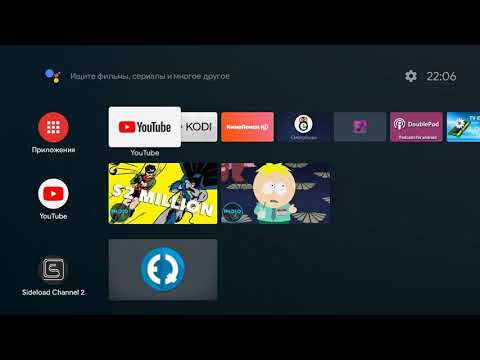
Как включить функцию автоматической регулировки громкости на телевизоре LGСкачать

Xiaomi Mi TV P1 - быстрая настройка для наилучшего качества изображенияСкачать

Полная настройка телевизора Haier, HEC, Candy Android TV.Скачать

Смарт ТВ LG: первое включение и базовые настройкиСкачать
